Способы устранения проблем
Бывают такие ситуации, когда при нажатии мыши, Мазила Фаерфокс не отвечает
Зависнуть веб-обозреватель может вследствие многих причин, поэтому, перед тем, как исправлять это, важно узнать причину зависания
Наиболее распространенная причина, почему мазила нет отвечает, является недостача оперативной памяти.
Данная программа зависает так же в следствии устаревших драйверов. В таком случае, для того, чтобы исправить неполадку достаточно будет обновить драйвера. Также, рекомендуется отключить большое количество плагинов и обновить расширение. Если при выполнении вышеуказанных действий не удалось устранить возникшие неполадки, рекомендуется прибегнуть к выключению и удалению.![]()
Ситуация «сценарий не отвечает»
Далее нужно разобрать, что делать, если браузер мазила не отвечает и после загрузки возникает окно с аналогичной надписью. Такая вкладка возникает вследствие окончания времени на выполнение операции. Что делать с такой неполадкой:
- Нужно ввести в строку адреса такой текст «about:config» и погрузится с клавишей Enter;
- При необходимости подтвердить уведомление о безопастности;
- С использованием поисковой системы найти dom.max_script_run_time. Скопировать и вставить в строку поиска;
- Далее появится таблица с надписью «Введите значение» Нужно ввести значение 20;
- Выполнить подтверждение операции с помощью кнопки «ок»
Mozilla Crash Reporter
При возникновении такого окна стоит включить просмотрщик в безопасном режиме. При адекватной работе в безопасном режиме, стоит выполнить такие действия:
- Обновление либо отключение всех плагинов;
- Переустановка либо установка другого антивируса;
- Закрыть ненужные вкладки, если их число превышает десяти.
Что делать, если Мазила зависает и не отвечает? Что же необходимо сделать, если мазила не отвечает и приводит к зависанию всего компьютера и отсутствие на запрос курсора мыши. Какие исправления можно выполнить:
- Необходимо закрыть вкладку с использованием «Диспетчера задач». Если нет возможности провести манипуляции с помощью мыши, следует воспользоваться так называемыми горячими кнопками «Ctl»+«Alt»+«Delete»;
- Выбрать диспетчер задач. Далее выбрать завершить задачу нужной страницы.
Что делать если Мазила не отвечает после долговременного использования Мазила не отвечает? Наиболее простым решением данной проблемы является перезапустить браузер. Для того, чтобы сохранить данные, найденные во время данной сессии, можно воспользоваться функцией «Восстановление сессии фирефокс»
Почему программа может тормозить при восстановлении сеанса? Ответ на данный вопрос достаточно прост. При возобновлении работы веб-страницы одновременно загружается несколько предыдущих страниц, поэтому мазила не отвечает и долго грузится. В таком случае необходимо выбрать в Настройках пункт «Не загружать вкладки без запроса».
Исходя из перечисленных способов решения проблемы , наиболее эффективным решением является установка более новой версии программы. В усовершенственных, более новых веб-браузерах устранены большинство проблем, которые имели их предшественники. Если же это не дает желаемых результатов, стоит выполнить манипуляции, которые изложены в статье либо обратится к специалисту.
Отключение плагинов
Плагины, надстройки, расширения» Мозила Фаирфокс — это дополнительные программные продукты, служащие для отключения рекламных сообщений, защиты конфиденциальности, обеспечения работы только по протоколу HTTPS или через VPN-сервер. Одним словом, они полезны и обычно проблем не вызывают; однако случиться может всё — нельзя исключать, что причиной сообщения «Ваше соединение не защищено» стал один из установленных плагинов.
Обычно это расширения, выполняющие одну из описанных выше функций; игровые дополнения, «органайзеры», визуальные закладки и другие декоративные надстройки на соединение не влияют. Чтобы проверить, какой именно плагин повлёк ошибку с незащищённым соединением Mozilla Firefox, и убрать уведомление, нужно следовать простой инструкции:
Открыть в браузере выпадающее меню «Инструменты» и выбрать пункт «Дополнения».
![]()
На вкладке «Расширения» — найти предположительно послуживший источником проблемы «Ваше соединение не защищено» плагин, кликнуть по размещённым справа трём точкам.
![]()
И задать параметр «Отключить», после чего перезагрузить страницу и посмотреть, отображается ли информация в прежнем режиме.
![]()
Если нет — попробовать полностью удалить плагин с помощью соответствующей опции в контекстном меню.
![]()
Кроме того, если для расширения предусмотрено собственное диалоговое окно, можно перед отключением и удалением приостановить его работу, передвинув ползунки в положение «Отключено».
![]()
![]()
Не открывается Mozilla Firefox на Windows
Mozilla Firefox – популярный интернет-обозреватель, полюбившийся пользователям сети за быстродействие, богатый инструментальный набор и надежность. К сожалению, Мозилла, как, впрочем, и любое приложение, может по какой-то причине работать нестабильно, а то и вовсе перестать запускаться.
Эта проблема не нова, и ее можно легко решить самостоятельно, не прибегая к помощи специалистов. Ниже изложены инструкции по восстановлению работоспособности веб-браузера «Мазила Фирефокс».
Интернет-обозреватель «Мазила Фаерфокс» может перестать запускаться по различным причинам. В зависимости от возникших ситуаций, разнятся и методы решения проблемы. Подробные инструкции приведены ниже.
Ситуация 1: браузер вообще не запускается
Если веб-обозреватель никак не реагирует на попытки запуска, скорей всего, придется произвести его повторную установку, удалив перед этим нерабочую версию программы. Перечень манипуляций в таком случае следующий:
- Нажать кнопку «Пуск» в системе Windows.
- Далее, нужно кликнуть по пиктограмме с шестеренкой для входа в опции.
- В строке поиска набрать «Панель управления» и открыть ее.
- Найти в списке пункт «Программы и компоненты» и активировать его.
- Отыскать в перечне установленных приложений Mozilla Firefox, установить на него курсор, нажать кнопку «Удалить» и дождаться окончания процесса деинсталляции.
- Скачать с официального сайта mozilla.org дистрибутив веб-обозревателя и произвести процесс установки программы.
Если браузер работал после включения персонального компьютера, но потом не открывается, то, скорее всего, виноват программный сбой. Чтобы решить проблему, нужно сделать следующее:
- Нажать сочетание горячих кнопок Ctrl+Alt+Del.
- В появившемся окне выбрать «Запустить диспетчер задач».
- В списке запущенных приложений найти «Мозилу Фаерфокс» и выделить ее курсором.
- Нажать кнопку «Снять задачу» и подтвердить свое намерение в диалоговом окне.
Если после выполнения приведенных пунктов проблема осталась, то придется заново произвести установку веб-браузера (инструкция, как это правильно сделать, размещена выше).
Ситуация 3: действие вредоносных программ
Иногда интернет-обозреватель начинает функционировать неправильно (при открытии осуществляется автоматический переход по подозрительным ссылкам, не открываются веб-страницы) из-за действия вредоносных программ (вирусов).
В первую очередь риску подвержены компьютеры, не имеющие установленного пакета антивирусных утилит. Порядок действия в случае заражения следующий:
Из статьи выше пользователь получил представление, почему может перестать запускаться веб-браузер Мазила Фаерфокс. Также были предложены варианты решения возникшей проблемы.
Crashreporter.exe безопасный или это вирус или вредоносная программа?
Первое, что поможет вам определить, является ли тот или иной файл законным процессом Windows или вирусом, это местоположение самого исполняемого файла. Например, такой процесс, как crashreporter.exe, должен запускаться из C: \ Program Files \ opera mobile emulator \ launcher.exe, а не из другого места.
Для подтверждения откройте диспетчер задач, выберите «Просмотр» -> «Выбрать столбцы» и выберите «Имя пути к изображению», чтобы добавить столбец местоположения в диспетчер задач. Если вы обнаружите здесь подозрительный каталог, возможно, стоит дополнительно изучить этот процесс.
Еще один инструмент, который иногда может помочь вам обнаружить плохие процессы, — это Microsoft Process Explorer. Запустите программу (не требует установки) и активируйте «Проверить легенды» в разделе «Параметры». Теперь перейдите в View -> Select Columns и добавьте «Verified Signer» в качестве одного из столбцов.
Если статус процесса «Проверенная подписывающая сторона» указан как «Невозможно проверить», вам следует взглянуть на процесс. Не все хорошие процессы Windows имеют метку проверенной подписи, но ни один из плохих.
Наиболее важные факты о crashreporter.exe:
- Находится в C: \ Program Files \ Opera Mobile Emulator \ вложенная;
- Издатель: Opera Software ASA
- Полный путь: C: \ Program Files \ операционный мобильный эмулятор \ launcher.exe
- Файл справки: www.opera.com/support
- URL издателя: www.opera.com
- Известно, что до 38.05 MB по размеру на большинстве окон;
Если у вас возникли какие-либо трудности с этим исполняемым файлом, вы должны определить, заслуживает ли он доверия, перед удалением crashreporter.exe. Для этого найдите этот процесс в диспетчере задач.
Найдите его местоположение (оно должно быть в C: \ Program Files \ Opera Mobile Emulator \) и сравните его размер с приведенными выше фактами.
Viewing crash reports
Using the application to view crash reports
- Open the «Submitted Crash Reports» page using one of these methods:
- In Firefox or SeaMonkey, type about:crashes in the address bar
- Open the Troubleshooting Information page from the Help menu and click the about:crashes link
- In the Code: line of the Error Console, type openDialog(«about:crashes»); and, to the immediate right, click Evaluate.
- In Thunderbird, use «Tools -> Options -> General -> Location», type about:crashes and click OK. Then do Go, Mail Start Page
- In the about:crashes display (shown below in Firefox) , click on a crash link to view the data at crash-stats. If the link isn’t prefixed with bp-, then the crash didn’t successfully submit to crash-stats. Clicking the link will attempt to submit your crash. Report IDs are of the form bp-<guid> where the last 6 characters of <guid> are a date.
- If you can add helpful information to the bug please do so. This might include clear steps to reproduce, and whether you can reproduce in Safe Mode.
Using the file system to view crash reports
You can also use the files stored on your computer when a crash report is submitted, to locate and view the report. This can be useful if your Mozilla application will not open or crashes at startup and you cannot access the Submitted Crash Reports list.
Each submitted crash report is identified as a text file, located in the «Crash Reports» folder within the «submitted» subfolder (see , above). Files are named bp-GUID where GUID is a unique identifier and functions as the report’s ID. You can open the text file for a given crash report to view its contents.
For example, in older version crash reports, a file «bp-3c2a9b80-a143-11dd-8241-001cc4e2bf68.txt» created 10-28-2008 may contain the following text:
Crash ID: bp-3c2a9b80-a143-11dd-8241-001cc4e2bf68 You can view details of this crash at http://crash-stats.mozilla.com/report/index/3c2a9b80-a143-11dd-8241-001cc4e2bf68
Text files for submitted crash reports (at time of writing) may now include only the Crash ID, without a URL. For example, a file «bp-031b02bb-26b6-4168-ac0e-2de492090531.txt» created 5-31-2009 may contain only the following text:
Crash ID: bp-031b02bb-26b6-4168-ac0e-2de492090531
Append the GUID portion of the Crash ID to the Breakpad report URL (currently http://crash-stats.mozilla.com/report/index/) and go to that URL to view the crash report (e.g.,
http://crash-stats.mozilla.com/report/index/031b02bb-26b6-4168-ac0e-2de492090531).
Location of crash reports
The «Crash Reports» directory has two folders: pending for crash reports that haven’t yet been submitted to the server yet, and submitted for reports that have been sent. «Crash Reports» folder locations are shown below. (On Windows, Linux, and starting in Mac OS X 10.7, you may need to show hidden files and folders to navigate to these locations, which are hidden by default).
Firefox
Windows: Open %APPDATA%\Mozilla\Firefox\Crash Reports\ from a Windows Run or start search box or navigate to the folder location shown below:
- Windows 7/Vista: C:\Users\<username>\AppData\Roaming\Mozilla\Firefox\Crash Reports\
- Windows XP/2000: C:\Documents and Settings\<username>\Application Data\Mozilla\Firefox\Crash Reports\
- Mac OS: /Users/<username>/Library/Application Support/Firefox/Crash Reports/
- Linux: /home/<username>/.mozilla/firefox/Crash Reports/
SeaMonkey
Windows: Open %APPDATA%\Mozilla\SeaMonkey\Crash Reports\ from a Windows Run or start search box or navigate to the folder location shown below:
- Windows 7/Vista: C:\Users\<username>\AppData\Roaming\Mozilla\SeaMonkey\Crash Reports\
- Windows XP/2000: C:\Documents and Settings\<username>\Application Data\Mozilla\SeaMonkey\Crash Reports\
- Mac OS: /Users/<username>/Library/Application Support/SeaMonkey/Crash Reports/
- Linux: /home/<username>/.mozilla/seamonkey/Crash Reports/
Windows: Open %APPDATA%\Thunderbird\Crash Reports\ from a Windows Run or start search box or navigate to the folder location shown below:
- Windows 7/Vista: C:\Users\<username>\AppData\Roaming\Thunderbird\Crash Reports\
- Windows XP/2000: C:\Documents and Settings\<username>\Application Data\Thunderbird\Crash Reports\
- Mac OS: /Users/<username>/Library/Thunderbird/Crash Reports/
- Linux: /home/<username>/.thunderbird/Crash Reports
Комментарий пользователя
| У меня решилось так: 1) Заходим в C:Windowssystem32 2) Находим файл RzChromaSDK64.dll 3) Удаляем файл RzChromaSDK64.dll quwik |
42 пользователей спрашивали про этот файл. Один пользователь не поставил рейтинг (указал “я не знаю”).
Как исправить crashreporter.exe
Аккуратный и опрятный компьютер – это один из лучших способов избежать проблем с Opera Mobile Emulator. Это означает выполнение сканирования на наличие вредоносных программ, очистку жесткого диска cleanmgr и ПФС / SCANNOWудаление ненужных программ, мониторинг любых автозапускаемых программ (с помощью msconfig) и включение автоматических обновлений Windows. Не забывайте всегда делать регулярные резервные копии или хотя бы определять точки восстановления.
Если у вас возникла более серьезная проблема, постарайтесь запомнить последнее, что вы сделали, или последнее, что вы установили перед проблемой. Использовать resmon Команда для определения процессов, вызывающих вашу проблему. Даже в случае серьезных проблем вместо переустановки Windows вы должны попытаться восстановить вашу установку или, в случае Windows 8, выполнив команду DISM.exe / Online / Очистка-изображение / Восстановить здоровье, Это позволяет восстановить операционную систему без потери данных.
Чтобы помочь вам проанализировать процесс crashreporter.exe на вашем компьютере, вам могут пригодиться следующие программы: Менеджер задач безопасности отображает все запущенные задачи Windows, включая встроенные скрытые процессы, такие как мониторинг клавиатуры и браузера или записи автозапуска. Единый рейтинг риска безопасности указывает на вероятность того, что это шпионское ПО, вредоносное ПО или потенциальный троянский конь. Это антивирус обнаруживает и удаляет со своего жесткого диска шпионское и рекламное ПО, трояны, кейлоггеры, вредоносное ПО и трекеры.
Обновлено февраль 2021:
Мы рекомендуем вам попробовать этот новый инструмент. Он исправляет множество компьютерных ошибок, а также защищает от таких вещей, как потеря файлов, вредоносное ПО, сбои оборудования и оптимизирует ваш компьютер для максимальной производительности. Это исправило наш компьютер быстрее, чем делать это вручную:
- Шаг 1: Скачать PC Repair & Optimizer Tool (Windows 10, 8, 7, XP, Vista – Microsoft Gold Certified).
- Шаг 2: Нажмите «Начать сканирование”, Чтобы найти проблемы реестра Windows, которые могут вызывать проблемы с ПК.
- Шаг 3: Нажмите «Починить все», Чтобы исправить все проблемы.
![]() (опциональное предложение для Reimage – Cайт | Лицензионное соглашение | Политика Конфиденциальности | Удалить)
(опциональное предложение для Reimage – Cайт | Лицензионное соглашение | Политика Конфиденциальности | Удалить)
Вылетает во время работы или просто очень медленно работает
![]() Вы много проводите времени в интернете, скачиваете файлы, слушаете музыку или посещаете соц.сети и вроде бы все хорошо, вы довольны, но со временем стали замечать, что браузер медленно работает или вовсе вылетает ошибка и все закрывается. Как правило нет причин для паники, просто со временем ваш браузер записывает достаточно большое количество временных файлов в которых он потом сам начинает путаться или просто долго искать нужный среди множества других.
Вы много проводите времени в интернете, скачиваете файлы, слушаете музыку или посещаете соц.сети и вроде бы все хорошо, вы довольны, но со временем стали замечать, что браузер медленно работает или вовсе вылетает ошибка и все закрывается. Как правило нет причин для паники, просто со временем ваш браузер записывает достаточно большое количество временных файлов в которых он потом сам начинает путаться или просто долго искать нужный среди множества других.
Решением станет очистка данных браузера, не буду сейчас загромождать вас лишней информацией, скажу лишь, что при очистке удалятся данные из истории журнала. Если у вас в записях были дорогие вам сайты, адрес которых вы можете потерять, перепишите их. Удалятся данные, которые вы заполняли на сайтах, логины и пароли, будьте готовы заново ввести все свои личные данные.
Итак, как очистить браузер mozilla firefox, заходим в меню настроек, ищем журнал и заходим в него
![]()
Дальше можно выборочно удалить некоторые данные, но я рекомендую очистить все, мы ведь собираемся ускорить работу браузера и избавится от ошибок, поэтому прощаемся с временными файлами, ставим галочки на всех пунктах и главное не забудьте сверху выбрать удалить записи за все время( по умолчанию стоит удалить за последний час).
![]()
Жмем кнопку «удалить сейчас» ,перезагружаем браузер.
Firefox постоянно падает при запуске
Падением является ситуация, когда Firefox закрывается или неожиданно завершает работу и появляется окно Mozilla Crash Reporter. Если Firefox постоянно падает при запуске, эта статья покажет вам, как заставить его работать снова.
Другие проблемы с падением:
В качестве первого шага вам следует проверить, запускается ли Firefox в Безопасном режиме Firefox. Этот специальный режим запуска временно отключает в настройках аппаратное ускорение и отключает установленные расширения, которые могут помешать запуску Firefox. Если вы можете запуститься в безопасном режиме Firefox, прочтите статью Устранение проблем с расширениями, темами и аппаратным ускорением для решения типичных проблем в Firefox, в которой приведены решения проблемы.
Если падения не дают вам запустить Firefox даже в Безопасном режиме Firefox, эту проблему часто может исправить чистая установка.
Потеряю ли я свои закладки, пароли и дополнения?
Вот как произвести чистую установку Firefox:
- Используйте менеджер пакетов вашего дистрибьютора, чтобы удалить Firefox (обратитесь к документации вашего дистрибутива). Если это не работает, удалите папку firefox из вашей Домашней папки.
- Установите Firefox через вашу систему управления пакетами или выполните следующие действия, чтобы вручную установить Firefox:
Как известно, некоторые программы вызывают падения Firefox и других браузеров. Проверьте компьютер и удалите любые вредоносные программы или программы, которые могут быть причиной проблем:
- Посмотрите примечания к выпуску чтобы проверить, существуют ли какие-либо известные проблемы для вашей версии Firefox. Ознакомьтесь с инструкциями для вашего компьютера о том, как удалить программное обеспечение, которое вызывает проблемы.
- Проверьте ваш компьютер на наличие вредоносных программ. Проверьте сайт поддержки вашей антивирусной программы для помощи со сканированием и удалением вредоносных программ. Для получения более подробной информации, прочитайте Устранение проблем Firefox, вызванных вредоносными программами.
Если вам нужна дополнительная помощь, вы можете задать вопрос в форуме поддержки. Если это возможно, пожалуйста, укажите Идентификатор сообщения о падении, когда вы разместите на форуме свой вопрос. Для получения более подробной информации прочтите раздел статьи Получение помощи в устранении этого падения.
Новый режим «Операция Кольцо пепла»
Внимание! Режим будет доступен по 24 октября включительно!
«Операция Кольцо пепла» — это специальное PvE-сражение. Как и в «Операции Годзу», вы сможете испытать свои командные навыки и заработать ресурсы и памятные награды.
- Минимальное требуемое количество ОМ: 4000.
- Сражение происходит на карте «Кольцо пепла».
- Вам необходимо добраться до мобильного контрольного пункта и защитить его от волн врагов.
- Для более надежной обороны вы можете строить специальные пулеметные и пушечные турели, используя детали, которые вы получаете за уничтожение врагов.
- Турели также можно ремонтировать и улучшать с помощью деталей, оставшихся от противников.
- Всего необходимо сдержать 3 волны врагов. В конце каждой волны вам предстоит уничтожить главаря.
- По ходу обороны вам будут доступны специальные дополнительные задания по сборке и доставке грузов на МКП. Выполнение каждого такого задания не только приносит вам больше очков, но и усложняет противников.
Задания и награды
Вам доступны 3 задания, которые можно выполнить только в новом режиме. За выполнение каждого из заданий вы получите награду:
- Отстрелить 50 Опустошителям красные глаза. Награда: 2 наклейки «Матрица».
- В 10 боях довезти хотя бы один груз на базу. Награда: уникальный декор — знак «Опустошителям — нет».
- 40 раз установить или улучшить турель в режиме «Операция Кольцо пепла». Награда: объект-мишень для полигона «Трофей Основателей».
- Помимо специальных наград вы также получаете пластик за каждый бой. Количество получаемого пластика зависит от стиля вашего прохождения: количества доставленных на МКП грузов и, соответственно, сложности противников, количества уничтоженных противников, установленных и улучшенных турелей и т.д.
Создание отчёта об ошибке[править | править код]
Отчёт об ошибке обычно создаётся специальной программой (англ. crash reporter). Целью такой программы является сбор данных о произошедшем крэше и отправка этих данных по сети Интернет некой третьей стороне, обычно этой третьей стороной является производитель программного обеспечения. Отчёт об ошибке призван помочь разработчикам программного обеспечения выяснить причину крэша и исправить её в последующих релизах программного продукта.
Mac OS Xправить | править код
В Mac OS X существует стандартная программа — сборщик отчётов об ошибке: /System/Library/CoreServices/Crash Reporter.app. Crash Reporter.app отправляет крэш-логи, стандартные для ОС Unix, в компанию Apple Computer, где эти логи анализируют их инженеры. В верхнем поле окна отчёта об ошибке содержится крэш лог, а в нижнем пользователь может ввести свои комментарии, например, рассказать что он делал в момент, когда произошёл крэш. Пользователи также могут скопировать лог и отправить его разработчику ПО для анализа. Crash Reporter.app работает в трёх основных режимах в случае ошибки: ничего не делать, вывести сообщение «Application has crashed» или вывести окно отчёта об ошибке.
Windowsправить | править код
Microsoft Windows XP включает в себя службу отправки отчётов об ошибке, называемую Windows Error Reporting (не путать с Dr. Watson), которая позволяет отправить отчёт об ошибке в компанию Microsoft для онлайн-анализа. Информация отправляется в централизованную базу данных, управляемую Microsoft. Отчёт содержит необходимую информацию, которая позволяет разработчику диагностировать причину ошибки и исправить её.
Windows вероятно имеет наиболее сложную систему анализа ошибок на сегодняшний день, в которой централизованная база данных может быть настроена для сбора дополнительной информации от пользователей, испытывающих определённый тип проблемы. Система охватывает все части процесса отладки и выпуска ПО таким образом, что исправления могут быть применены к ПО на компьютере пользователя автоматически через службу Windows Update.
GNOMEправить | править код
На платформе GNOME для сбора и отправки отчётов об ошибке используется утилита Bug Buddy. Когда приложение, использующее библиотеки GNOME аварийно завершается, Bug Buddy генерирует снимок стека, используя отладчик gdb и предлагает пользователю отправить отчёт в систему GNOME bugzilla. Пользователь может добавить свой комментарий и посмотреть, что содержится в отчёте.
Сбросьте браузер
Сброс Firefox — еще один хороший способ исправить сбои. Обновление браузера восстанавливает его настройки по умолчанию и удаляет расширения и темы, которые могут привести к сбою Firefox. Тем не менее, вы сохраните свои закладки и куки после перезагрузки браузера. Вот как вы можете перезагрузить браузер с помощью опции «Обновить Firefox».
- Нажмите кнопку « Открыть» и « Открыть меню справки» в Firefox.
- Затем вы можете выбрать информацию об устранении неполадок, чтобы открыть вкладку страницы непосредственно ниже.
- Нажмите кнопку Обновить Firefox .
- Нажмите « Обновить Firefox» в открывшемся окне, чтобы подтвердить выбранный параметр.
- Затем Firefox закрывается и возвращается к своей конфигурации по умолчанию. После этого откроется окно с кнопкой « Готово», которую можно нажать, чтобы снова открыть браузер.
Эти исправления обеспечат аварийный отказ Firefox по крайней мере реже. Если вы заполните Mozilla Crash Reporter, вы также можете получить отзывы от сотрудников Mozilla об устранении сбоя. Хорошая новость заключается в том, что обновление версии 54 позволило Firefox теперь более устойчиво к сбоям. Дополнительные сведения об обновлении 54 см. В этом сообщении о Windows.
Mozilla признала баг с загрузкой сайтов в последней версии firefox и предложила фикс
В Mozilla заявили, что знают о проблеме в последней версии браузера Firefox 70.0, которая мешает сайтам корректно загружаться, если они используют динамический JavaScript. Разработчики описали фикс, который поможет в решении проблемы до выпуска патча.
Описанная разработкой проблема проявляется даже при работе с крупными ресурсами, такими как YouTube или Facebook. «Баннеры на сайтах отображаются, но контент не может правильно загрузиться. Вместо содержимого пользователь видит пустую часть веб-страницы. Например, на Facebook загружается верхняя панель, а вот самого содержимого ленты нет. На ресурсе Asda пользователи не видят данные своих заказов», — говорится в баг-трекере Mozilla.
Пользователь может проверить, затрагивает ли его баг, на специальном сайте Mozilla firefox-storage-test.glitch.me. Если fullyOperational-состояние отображается для всех подсистем на странице диагностики, то все в порядке. Однако, если есть какие-либо сообщения об ошибке, то необходимо принять меры.
Для использования фирменного фикса нужно поменять настройки dom.storage.next_gen следующим образом: ввести в адресной строке браузера about:config и нажать Enter, осуществить поиск по dom.storage.next_gen, изменить значение dom.storage.next_gen на false.
Mozilla официально выпустила Firefox 70.0 для Windows, Mac и Linux 22 октября. Последняя версия имеет дополнительную защиту, в том числе содержит встроенную службу уведомлений о нарушении конфиденциальности данных для сохраненных учетных записей. В основу новых функций легла система блокировки сторонних Cookies и криптомайнеров, которая ранее работала «под капотом» Firefox.
В октябре Федеральное управление по информационной безопасности протестировало четыре основных браузера: Mozilla Firefox 68 (ESR), Google Chrome 76, Microsoft Internet Explorer 11 и Microsoft Edge 44, чтобы выяснить, какой из них является самым надежным для пользователей. Лучше всего себя показал Firefox. BSI руководствовалось своими критериями, а также современными требованиями, в том числе к мерам безопасности, таким как HSTS, SRI, CSP 2.0, обработка телеметрии и улучшенные механизмы обработки сертификатов.
Opera crash-reporter — как отключить?
Откройте настройки Оперы (еще можно просто перейти по адресу opera://settings):
![]()
В новых версиях кнопка вызова главного меню может быть в другом углу.
Теперь перейдите в раздел конфиденциальность и безопасность и снимите галочку:
![]()
Перезапустите Оперу. После этого процесс opera_crashreporter.exe должен исчезнуть из диспетчера. Но если нет, тогда у меня есть еще один способ, более агрессивный:
- Открываете диспетчер задач.
- Находите процесс opera_crashreporter.exe, нажимаете правой кнопкой, выбираете пункт Открыть расположение.
- Открывается папка с выделенным файлом. Теперь в диспетчере завершите работу процесса.
- Выделенный файл в папке — можно переименовать, например в opera_crashreporter.exe_, после этого он не сможет запуститься. Но при обновлении браузера он восстановится, поэтому отключать в настройках более надежно.
Распространенные сообщения об ошибках в crashreporter.exe
Наиболее распространенные ошибки crashreporter.exe, которые могут возникнуть:
• «Ошибка приложения crashreporter.exe».
• «сбой crashreporter.exe».
• «crashreporter.exe — Возникла ошибка в приложении. Приносим извинения за неудобства».
• «crashreporter.exe не является допустимым приложением Win32».
• «crashreporter.exe не запущен».
• «crashreporter.exe не найден».
• «Не удается найти crashreporter.exe».
• «Ошибка запуска программы: crashreporter.exe».
• «Неверный путь к приложению: crashreporter.exe».
Эти сообщения об ошибках .exe могут появляться во время установки программы, во время выполнения связанной с ней программы, Opera Mobile Emulator, при запуске или завершении работы Windows, или даже при установке операционной системы Windows
Отслеживание момента появления ошибки crashreporter.exe является важной информацией, когда дело доходит до устранения неполадок



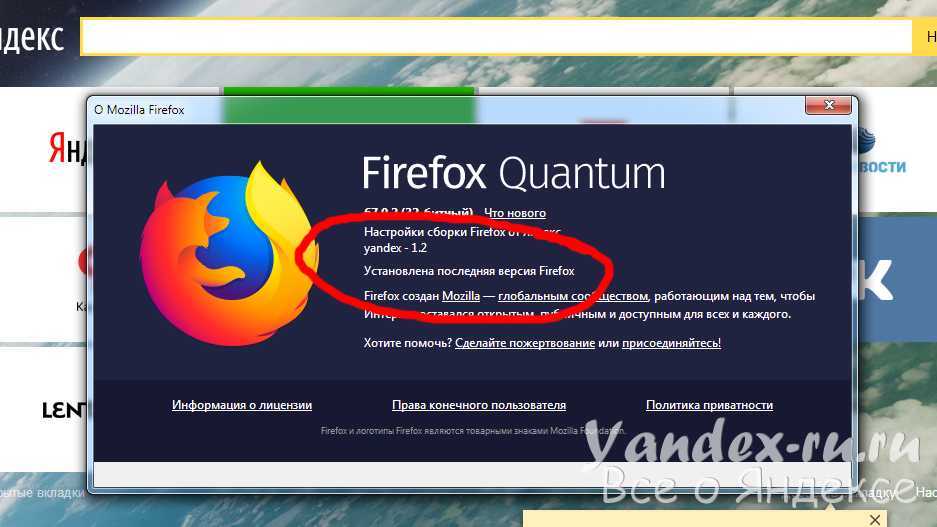





![Firefox вылетает? [решено]](http://lpfile.ru/wp-content/uploads/1/c/9/1c9008a3740db25f83cf49fadd201c74.jpeg)




![[решено] 8 исправлений для firefox, не отвечающего на проблемы](http://lpfile.ru/wp-content/uploads/a/5/b/a5b541ed69e8838b7bf9b4e19c6ab9e1.png)











![Firefox вылетает? [решено]](http://lpfile.ru/wp-content/uploads/9/1/d/91d5b3ca3eda5814f2b62dd12a8d85ab.jpeg)

